
时间:2023-02-28 编辑:逍遥
很多的用户都在使用谷歌浏览器软件,不过你们知道怎样删除地址栏记录方法吗?现在小编为大家带来了,希望大家喜欢。
例如我输入错误一个地址为“mp。.uc.cn”,想单独删除它:
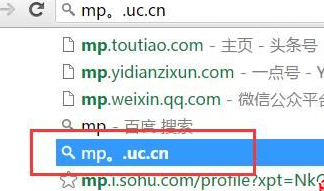
这时我们在地址栏中输入“mp”,就可以在下拉的选择中看到它;
键盘向下选择“mp。.uc.cn”;
接着按“Shift + Delete”组合键,就删除掉了。
注意在Mac下的组合键有点复杂是:“Shift + fn + Delete”。
当然,要全部清除地址栏里面的内容也是可以的,方法如下:
然后我们点击菜单中的“设置”,或者在chrome地址栏输入“chrome://settings/”后回车;
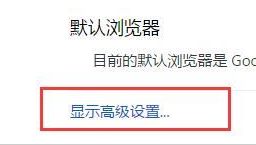
接着点击页面底端“显示高级设置...”
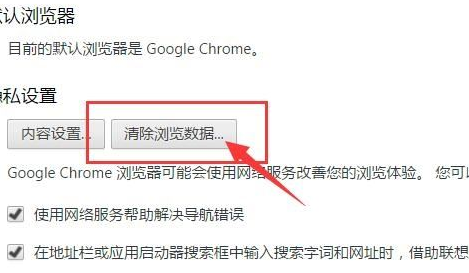
谷歌浏览器相关攻略推荐:
谷歌浏览器flashplayer不是最新版本如何更新_更新flash方法一览
最后点击“隐私设置”下面的“清除浏览数据...”按钮。
按照上文为你们讲述的谷歌浏览器(Google Chrome)删除地址栏记录的详细操作流程,你们自己也赶紧去试试吧!